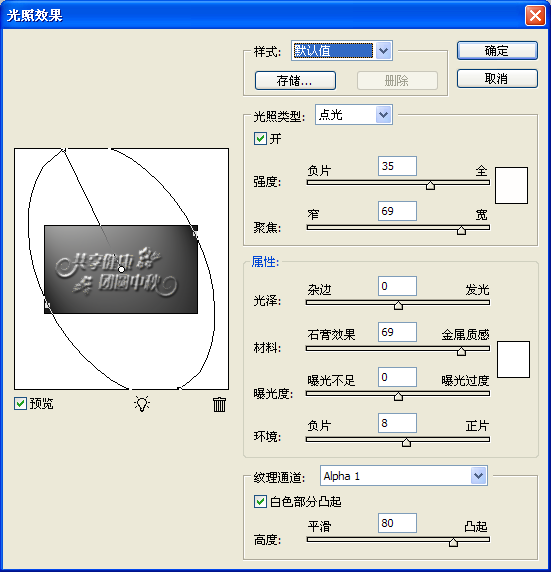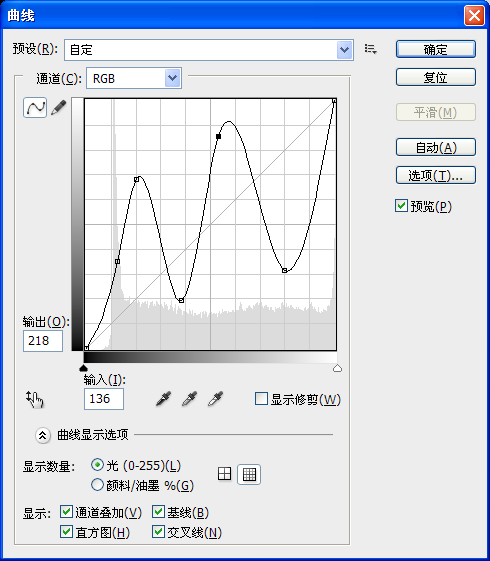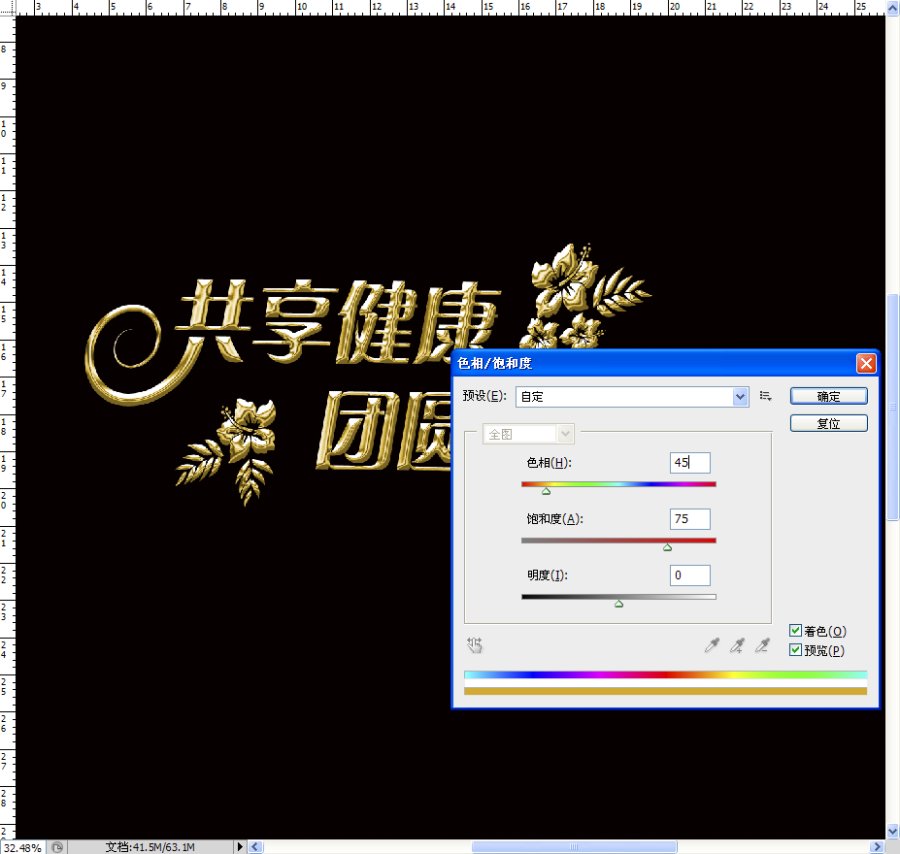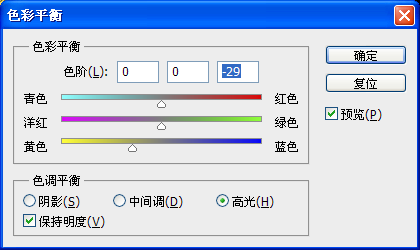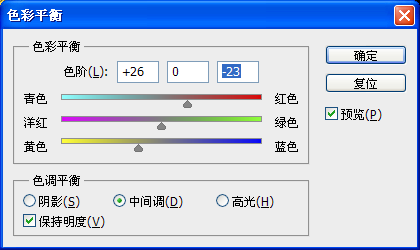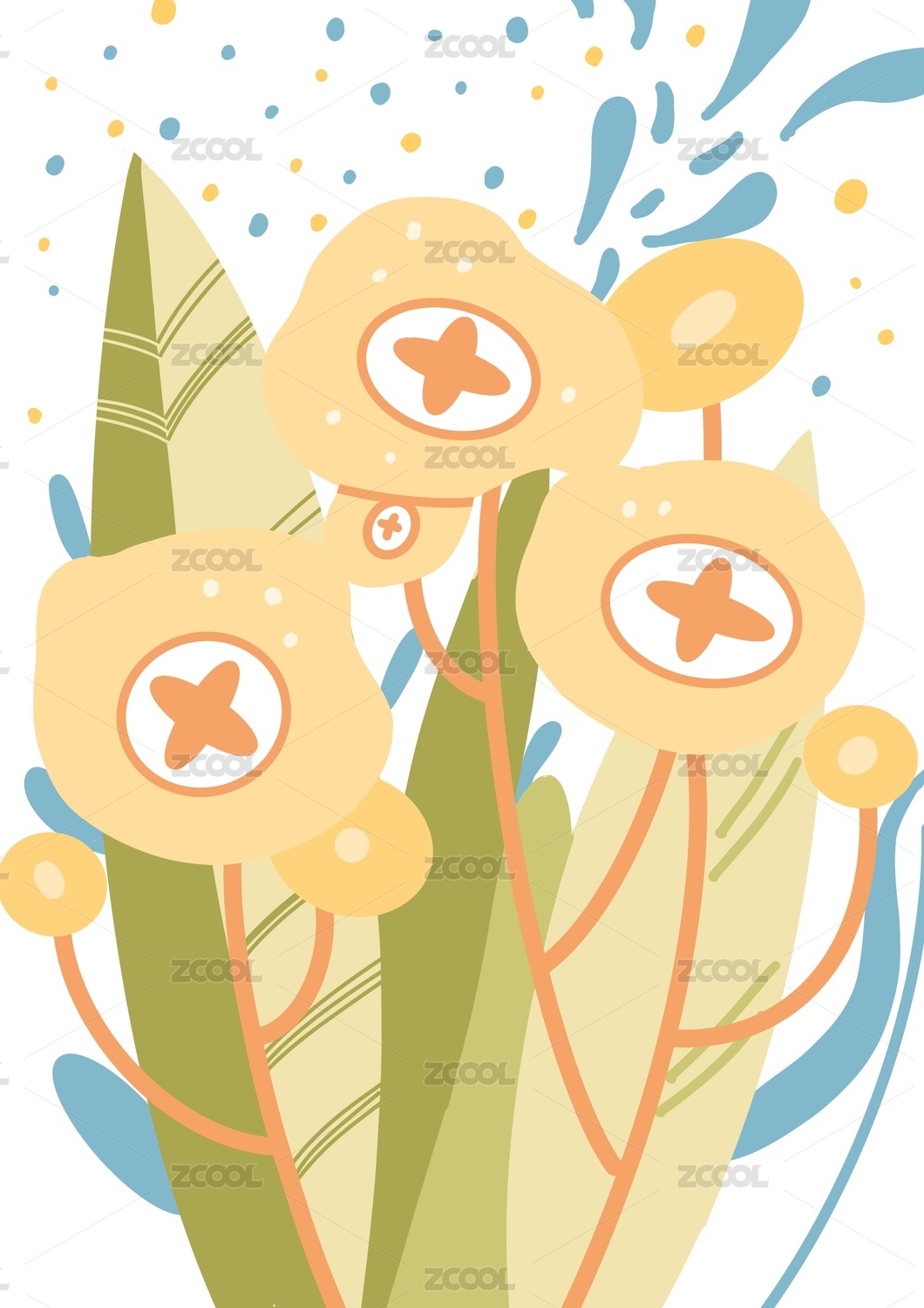找素材不如画素材系列·月黑风高中秋夜·中秋不对,是综合教程
中秋节到了,别人发愁选什么月饼的时候我们做设计的就发愁中秋方案怎么做才好……
前半部分是超简单的Ai处理字体,后半部分是超简单的Ps特效制作。
又俗又美丽
中秋节到了,别人发愁选什么月饼的时候我们做设计的就发愁中秋方案怎么做才好……
前半部分是超简单的Ai处理字体,后半部分是超简单的Ps特效制作。
又俗又美丽的效果……
超简单的处理,我不想在这上面浪费时间了,因为最近忙得要命,昨天连做个日常都没时间。
上面设计不足的地方我会用特效来弥补。简单说下字体翘尾巴是怎么做的,画一个三角形,建立成艺术画笔,给一条螺旋线应用画笔效果就成了,如果方向不对就是方向错了(复杂的暂不解释),因为画笔都是有起点和终点的,方向不对自然会有变化。完了以后调节粗细,请在描边面板里调,事先这个三角形也要大小适合点,最后扩展画笔效果,把两朵花(这个是朱槿,以后谁上传素材还是把花名写上)的素材添加上去,这里添加什么无所谓,要有一种画面意识,适当的添加装饰。
上面的完了以后,把图形放大到实际使用的大小,直接复制黏贴到已经打开准备好的Ps文件里,黏贴成智能对象,将它栅格化(右键单击图层面板该图层……),接下来
为了让他有点动感就给他斜一点,选取这个图形的选区,方法千奇百怪,大家自己用自己的办法就好,正常来说已经是镂空的直接CTRL+左键单击图层面板该图层就好了,你喜欢麻烦我也不拦你,选好以后,进入通道面板,建立一个新通道,快捷键CTRL+I“反相”,这个时候应该看到有选区部分反相变白了,继续进行操作:滤镜》高斯模糊,模糊程度按照图形边缘的羽化程度自行调节,多点少点不会有多大影响,下面一步有点多余,可以不做:解除选区选中状态,给新建的通道再来一次数值较小的高斯模糊,好了准备完了,以上步骤很简单,所以不附图,下面的不附图说不清楚。
回到图层面板,给这个字的图案填充成中性灰,就是50%灰,我是说图案填充成50%灰色,不是整个图层哦
进入滤镜》渲染》光照效果,具体设置看下图{有些效果cmyk模式下无法使用,所以应该最后再转换成cmyk}
这里要注意的是最后一项选项,其他你可以直接无视,最后一个,纹理通道,这里的alpha1就是刚才制作的新通道那个,高度这个适当点就可以了,上面光照方向等自己按需求调节。
用了这个以后就会有一种浮雕的效果,接下来调整曲线,看下图
如果到此结束就是一个闪亮瞎你眼的银色金属效果,下面还要调节成黄金效果。
快捷键Ctrl+U,看下图
到这里是一个比较清淡的黄金效果,于是继续调节色彩平衡
高光部分,多加点黄
中间调,加点黄加点红
阴影部,少加点黄,多加点红
最后效果